Excel2010中快速统计排名的操作方法
发布时间:2017-04-09 12:29
统计同学成绩后,常常会需要根据同学成绩进行名次排列,确定每个人的排名。如果真的要靠自己一个个排,那很耗时间。今天,小编就教大家在Excel2010中快速统计排名的操作方法。
Excel2010中快速统计排名的操作步骤如下:
双击打开你要进行操作的excel文件,然后将其切换到需要操作的sheet1的界面中.
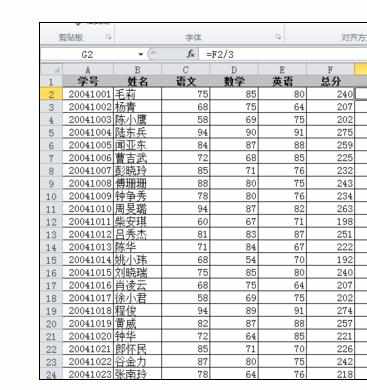
选中排名的空白格,然后将其界面由原先的“开始”切换到“公式”的界面中。
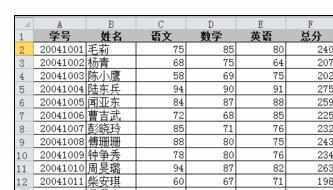

在“公式”菜单栏下,选择“其他函数”下方的“统计”选项,在其下拉函数中选择“RANK.EQ”函数。
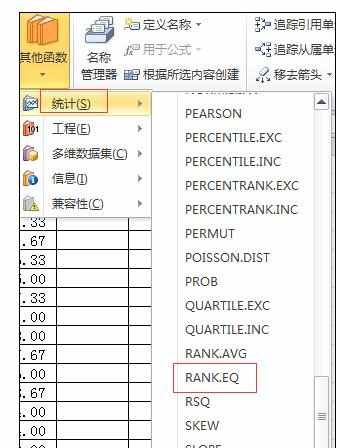
下图为该函数的设置界面。第一个空格中输入该同学的总分,即F2单元格内的内容。
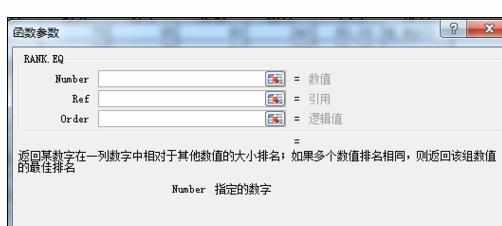
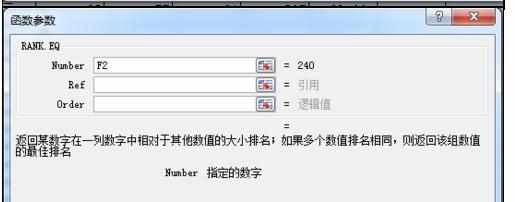
第二个空格中输入所有同学的总分信息,即F2:F39,要注意的是这个空格内需要填入的是绝对引用,需要按F4键转换。下图即为完整的设置界面。

设置完全后,点击下方的“确定”键,单元格中即出现了该同学的排名。
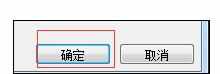
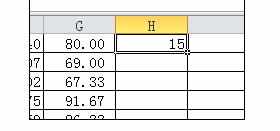
然后只需再下拉单元格,即可显示出所有同学的成绩排名,那也就设置完成了!
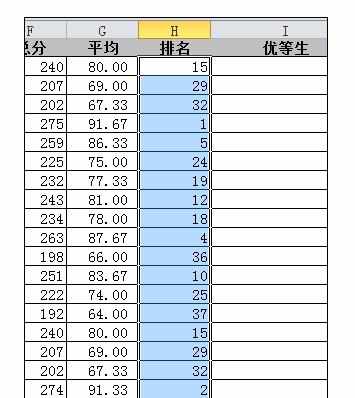

Excel2010中快速统计排名的操作方法的评论条评论